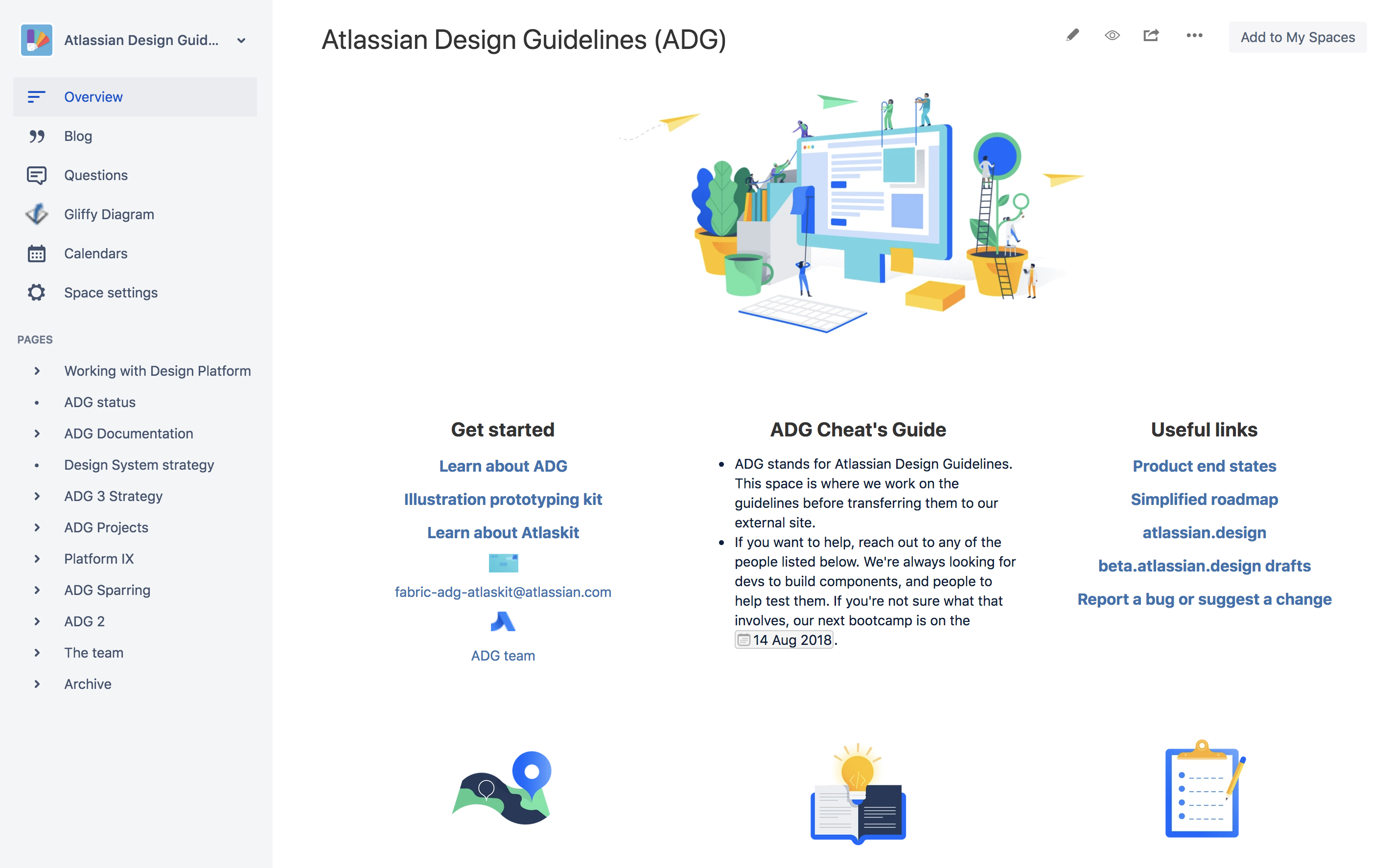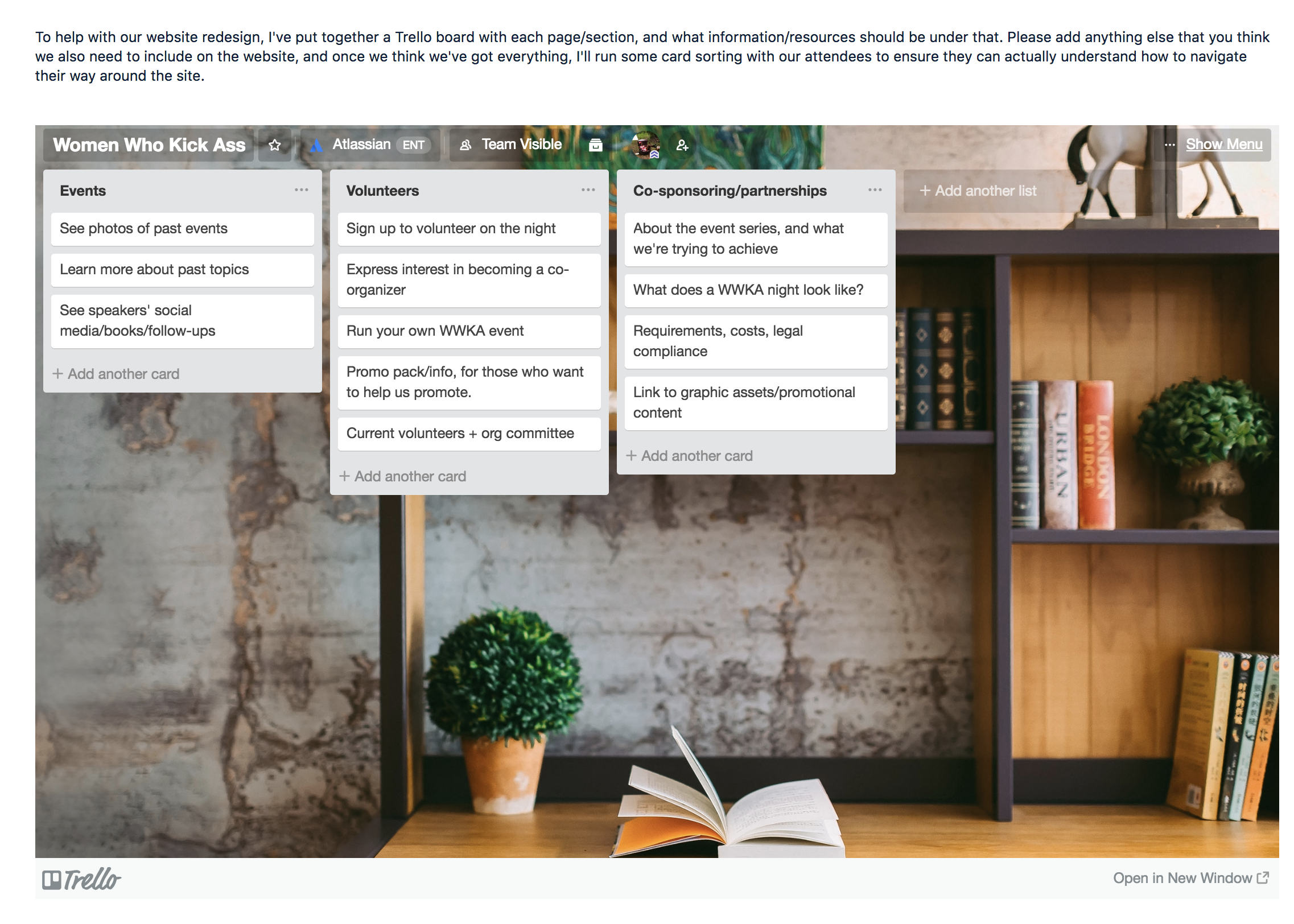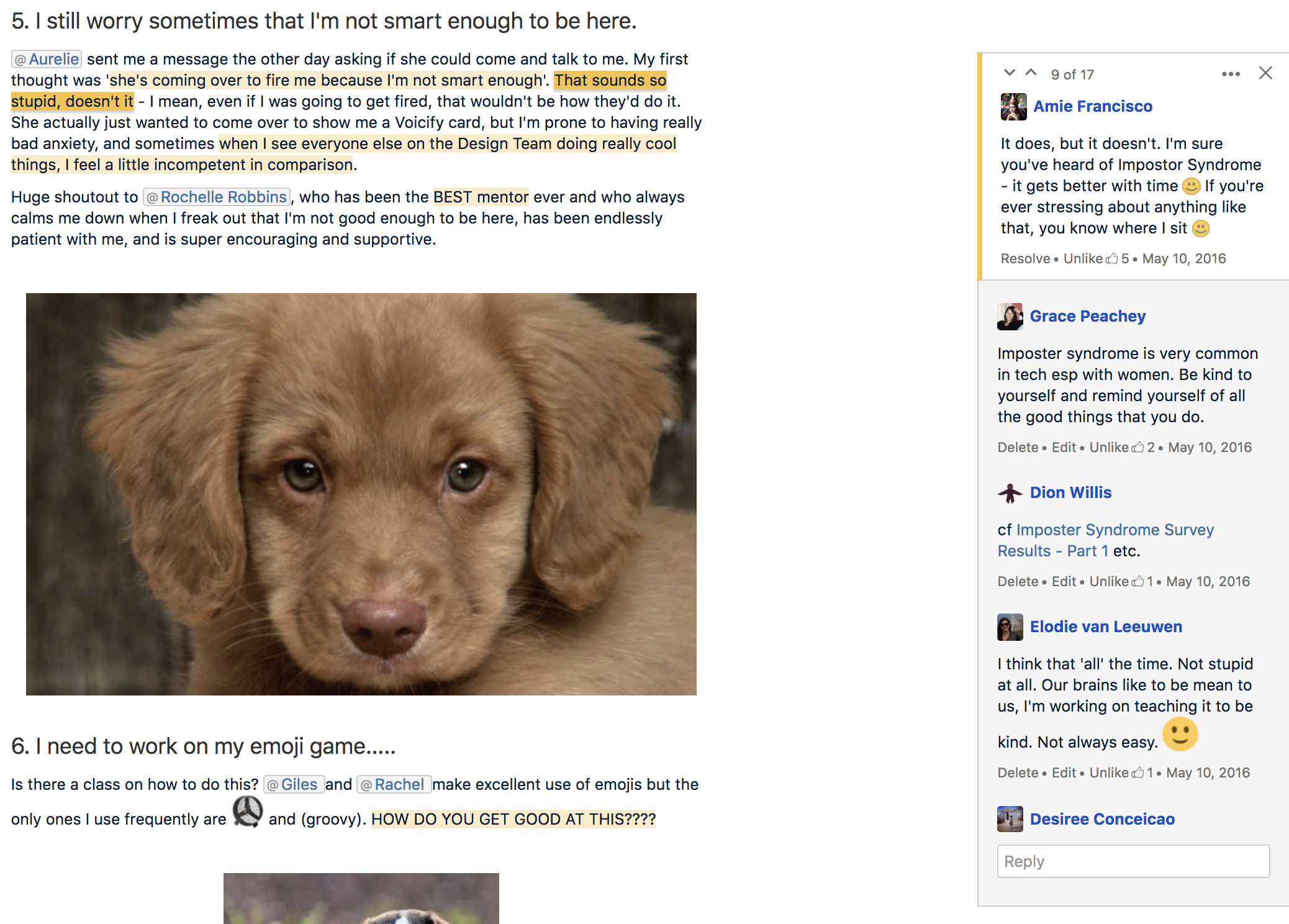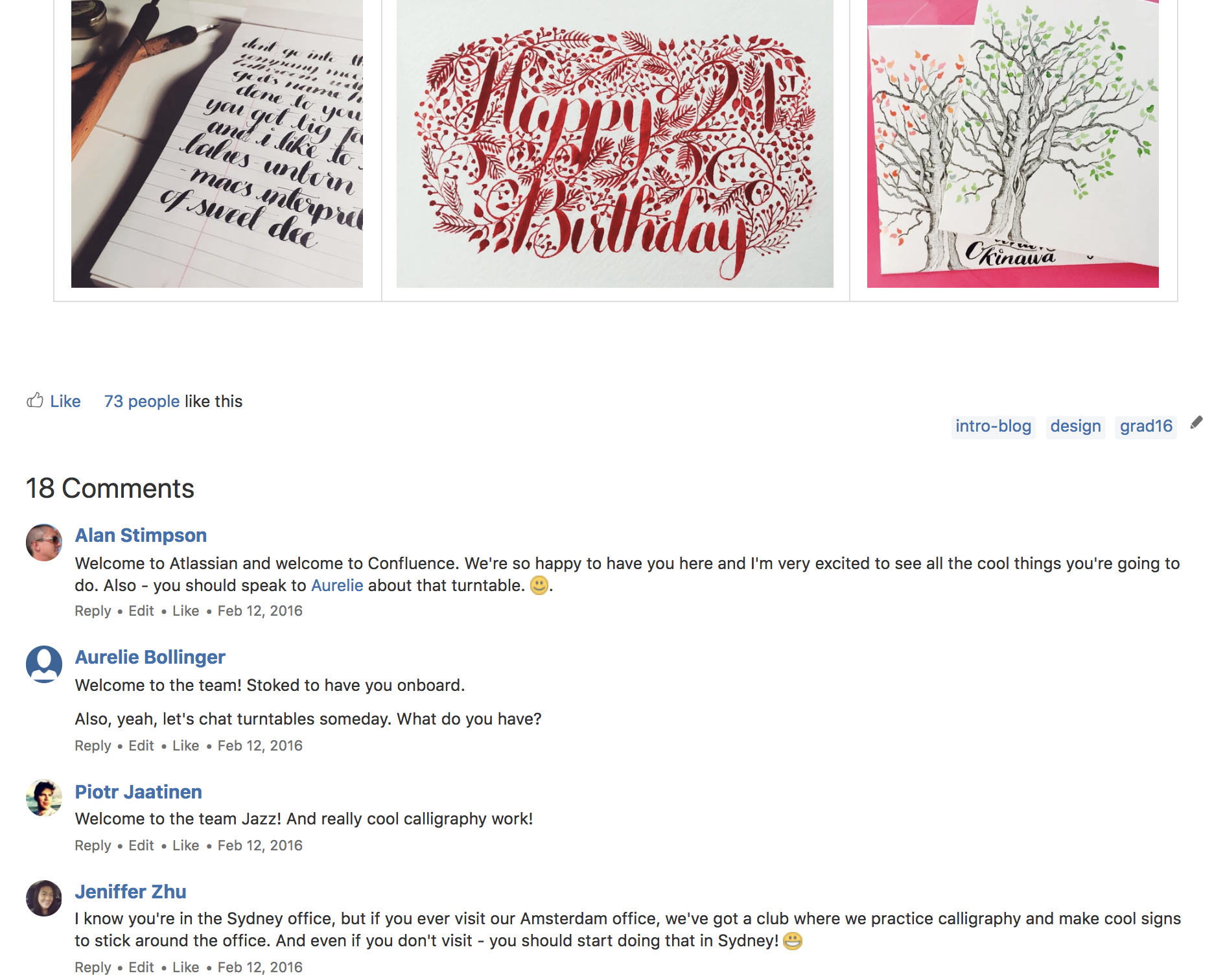Confluence Cloud とは
Confluence は、ユーザー、知識、およびアイデアを共有ワークスペースにまとめるコラボレーション ツールです。ユーザーは、組織全体のナレッジを活用して作業を行うことができます。
このページでは、Confluence で実現できるいくつかの主要な機能をご紹介します。Confluence のメリットを活用し、ニーズに合う方法を判断するためにお役立てください。
次のセクションにジャンプ: 作成 | コラボレーション | 共有 | その他の重要事項
作成
Confluence を使用すると、美しいページや強力なダッシュボードを数分で作成することができます。Confluence には一般的なテキスト編集機能がすべて含まれているだけでなく、ロードマップ、展開、検索バーなどの強力な動的機能も利用できます。
このようなページを、簡単に作成できます。メニューを開き、お好みのアイテムを選択してページに追加すると、ページが自動的に更新されて変更が反映されます。
Confluence では、他のアプリやファイルをまとめることもできます。マーケティング計画に取り組んでおり、計画に使用する一連の視覚的なアセットがあり、タスクを追跡している Trello ボードがあるとします。この場合、これらの視覚的なアセットをページに添付し、Trello ボードもそのページに埋め込むことができます。
Confluence にはあらゆるファイルを添付することができます。一部のファイルは Confluence 内でプレビューおよび更新することもできます。
最大のメリットとして、最大 12 人の同時編集をサポートする共同編集機能により、チーム メンバーがページ上で一緒に作業できます。ミーティング議事録や製品の要求仕様書からマーケティング計画や HR ポリシーまで、あらゆるものを作成できます。定期的に作成する必要があるページの場合、テンプレートとして作成することで時間を節約できます。
次回作業に取り組む際には、Confluence ページから開始しましょう。
ページの作成方法については「作成、編集、および公開」を、ページに追加できる情報については「ページへのフォーマットの追加」を、既存のテンプレートの使用方法や独自のテンプレートの作成方法については「ブループリントとユーザー作成テンプレート」を参照してください。
コラボレーション
チームワークを保つことは、簡単ではありません。良いアイデアが受信メールに埋もれたり、チームメンバーが参加 / 離脱したり、異なるタイムゾーンがタイムラインに影響したり、情報を探すのにかかる時間が長くなることで作業量が少なくなったりします。
Confluence はこれを変えます。Confluence では、すべてがスペースに整理され、各プロジェクトやチームが作業するための個別の独立した場所を持つことができるため、あらゆるアセット、情報、およびそれらに関するディスカッションを探すための場所を把握できます。
スペースには、次の情報が含まれます。
- チームまたはプロジェクトに関する情報を記録できる "概要"。
- お知らせや更新に使用できる "ブログ"。
- あらゆる作業に使用できる "ページ"。これらを階層またはラベルを使用して整理することで、後から簡単に把握できます。
Confluence のコンテンツは静的ではないため、コンテンツを変更すると、表示しているユーザーや、そのユーザーの利用している端末にかかわらず、即座に更新されます。つまり、入力ミスをしてしまった場合や、ポリシーを更新する必要がある場合、ページを編集して変更するだけで反映が完了し、情報の再配布は不要です。
Confluence には自動バージョン管理機能も備わっています。新しいバージョンのファイルをアップロード、またはページを更新するたびにに、Confluence がそのスナップショットを保存すします。あとから、ミスをしたことがわかった (または他の誰かがミスをした) ような場合、以前のバージョンに戻すことができます。
検索しづらく外部から見えないようなメール スレッドでグループ会話をするのではなく、ページ上でこれを行い、ディスカッションをコメントに移行します。インライン コメントで、特定の単語や文章 (またはファイルや画像) に対してコメントし、ディスカッション全体をコンテキスト内に保持することができます。一般的なフィードバックについては、ページ下部のコメントを使用します。
ディスカッションの合意が得られ、決定事項が決まったら、今後のアクション アイテムを作成し、@ メンションを使用して、状況を共有する必要があるユーザーが情報を把握できるようにします。
Confluence のコンテンツの整理については「スペースの整理」を、作業のバージョン管理機能については「ページのバージョンと履歴」を、コメントで利用できる機能については「ページおよびブログ投稿へのコメント」を参照してください。
共有
Confluence はオープンな製品であり、作業もオープンになります。つまり、組織のナレッジ - ベスト プラクティス、調査や洞察、顧客フィードバック - をすべての従業員が利用できるため、作業を迅速に開始できます。
新しいプロジェクトに取り組む場合、ゼロから始めるのではなく、クイック検索を使用して組織の既存の情報やリソースを検索します。他のチームの作業や、協力することで時間や労力を削減できるような既存の取り組みを確認します。
独自のニーズに従って編集している各チーム向けに、ハウツー、ガイドライン、チェックリストなどのリソースを組織全体で共有します。これらのリソースを使用し、これらについて議論を行い、内容を実践するうちに、フィードバックを基に内容のブラッシュアップを行っていくことができます。
Confluence で、作業を進めるために最適な人員を揃えることができます。素晴らしいアイデアをノートに書くだけでは、何の成果にもつながらないかもしれません。そのようなアイデアを Confluence に書き、情熱や専門性を持つ他のユーザーと共有することで、現実にすることができます。
"オープン" は情報だけについてのものではありません。これは、チームが世界中のさまざまな場所のさまざまなオフィスに分散している場合でも、目的や経験を共有できることを意味しています。Confluence を使用すると、すべてのユーザーがセキュリティと HR の最新情報を確認できるほか、チームのオフライン イベントを計画し、その後、写真やジョークを共有できます。
チームへの帰属意識を高めることで、作業効率や満足度を高め、コミュニティを醸成します。
共有方法のヒントについては「ページまたはブログ投稿の共有」を、また、さまざまな Confluence ユースケースの詳細なガイドもご参照ください。
その他の情報
- Confluence はデフォルトでオープンですが、構造的な権限および制限を設定することもできます。たとえば、1 つのプロジェクトをクライアントと共有し、ユーザーのほかの作業を開示することなく、プロジェクトへのコメントを依頼することができます。あるいは、カスタマーがサポート コンテンツを表示できるが編集できないように、スペースを公開することもできます。権限と制限の詳細については、こちらを参照してください。
- Confluence ではモバイル アプリも提供されているため、インターネット接続があればどこからでも、携帯電話やタブレットで使用することができます。モバイル向けの Confluence のダウンロード。
- Confluence には、機能を追加できる無料および有料アプリの Marketplace があり、独自のさまざまなユースケースに合わせて製品を拡張できます。Marketplace を確認してください。
Confluence を視覚的に学ぶことができるいくつかのデモ ビデオを作成しました。リンク先で、コンテンツの作成、スペースの整理、チームメイトとのコラボレーションについての動画をご参照ください。